エクセル講座−オートシェイプ編 (13/13)
|
| もっと本格的に |
|
エクセル本来の機能は表計算であるため、オートシェイプの描画における作業性は完全とはいえないかもしれません。 例えば、オートシェイプの描画中でも、描画には関係のないメニューやツールバーが常に表示されているので、慣れない間は”どこにどんなコマンドがあるのか”わかりづらいと思います。 また、オートシェイプの位置やフリーフォームの頂点座標を数値で指定できなかったり、オートシェイプを画像として保存する事ができなかったりと、機能的に不足する点も少なからずあります。 これら欠点を補って、オートシェイプをより効率よく描画するには、「PowerfulDraw in Excel」というツールをお勧めします。 「PowerfulDraw in Excel」は、エクセル用のCOMアドイン(機能拡張プログラム)であり、本サイト上で無料公開されています。 「PowerfulDraw in Excel」には、下記の主要な特徴があります。
「PowerfulDraw in Excel」の詳細やダウンロードは、こちらからどうぞ。 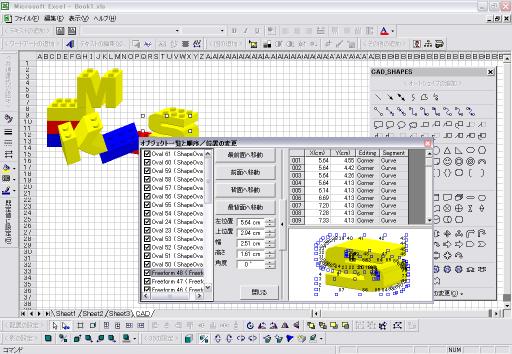 |
|